
使用している場合 不和 音声通信の場合は、電話の品質を向上させるためにオーディオビットレートを微調整する必要があることがわかります。これをDiscordの設定メニューで行うことができます。
WindowsまたはMac上のBitRateをDiscordで変更します
あなたが不一致を使っているならば Webプレーヤー または デスクトップアプリ Windows 10 PCまたはMacでは、サーバーのチャンネルリスト内の音声チャネル名を介してホバリングしてオーディオビットレートを変更できます。それだけ サーバー管理者 しかし、これを行うことができます。
チャンネル名を介してホバーすると、チャンネルの設定アイコンが直接参加するように、チャネルの設定アイコンが表示されます。そのチャンネルの設定を変更するには、設定アイコンを選択します。
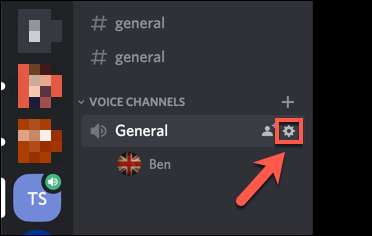
デフォルトでは、すべてのDiscordユーザーは、84kbps(毎秒キロバイト)の間のオーディオビットレートにアクセスでき、デフォルトのチャネルビットレートとして64kbpsが設定されています。あなたが十分に不和サーバーにいるならば ディスコードニトロ しかし、ブーストしても、最大384kbpsまでのより高いビットレート値にアクセスすることができます。
関連している: Discord Nitroとは何ですか、そしてそれは支払う価値がありますか?
音声チャネルの「概要」設定メニューで、サーバー上で利用可能な限界内で「Bitrate」スライダを上下に移動します。
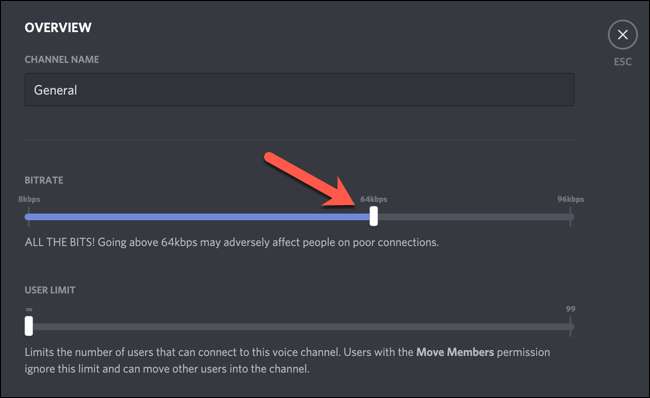
オーディオビットレート設定に加えた変更は自動的に適用されます。オーディオビットレートを変更したら、右上隅にある閉じるボタンを選択するか、キーボードのエスケープキーを選択して、このメニューを閉じます。
モバイルデバイスの不要であるオーディオビットレートを変更します
あなたがONをしていない場合 アンドロイド 又 iPhone. 、 また iPad. また、自分の所有または中程度のサーバーの音声チャネルのオーディオビットレートを変更することもできます。
これを行うには、Discordアプリを開き、左上隅にあるハンバーガーメニューアイコンをタップします。
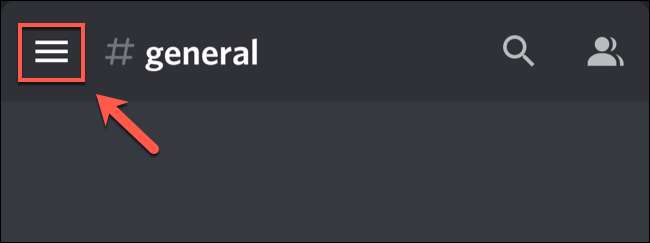
正しいサーバーを選択してから、チャンネルリストで変更したい音声チャンネルを選択して保持してください。
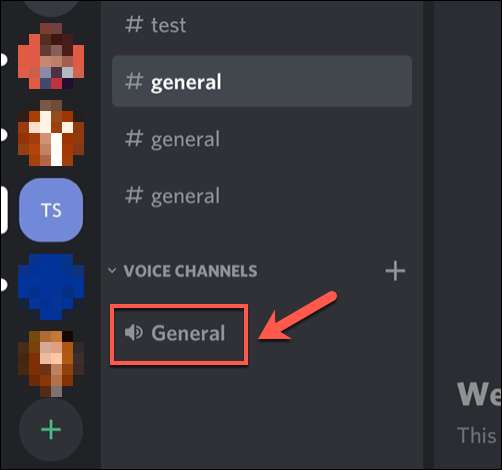
数秒後、「チャンネル設定」メニューが表示され、名前、チャネルの制限、およびビットレートの設定を変更できます。
オーディオビットレート品質を増減するには、「ビットレート」スライダを上下に移動します。設定に満足したら、右下隅にある「保存」ボタンをタップします。
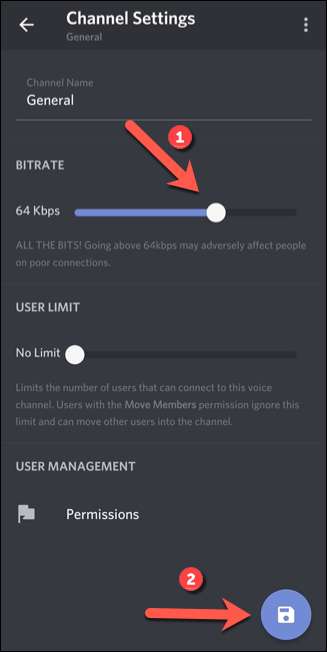
オーディオビットレートが変更された状態で、チャンネルリストでそれを選択してチャンネルに参加します(まだ行っていない場合)。選択したオーディオビットレートは、参加したときに自動的に適用されます。
ビットレートが高すぎる(または低すぎる)場合は、これらの手順を繰り返す必要があります。







